打印机现在已成为了我们在办公中不可缺少的设备,办公室一般都会有好几台电脑,如果这几台电脑都连上了网络的话,那我们就可以通过网络共享,让这些电脑共用一个打印机了。但是你知道网络打印机怎么设置吗?下面,小编给大家讲解关于网络打印机的知识。
跟随着科技的发展,现在每个办公室都有一个共享的打印机,但是联网安装在过程中会遇到各种问题,比如联网找不到打印机。如果我们如到这种情况应该怎么处理呢?下面小编根据个人实际经验来给大家说一下遇到这种情况的解决方法。
1.确保打印服务正常启动。
点击开始,输入“服务”,回车。在打开的服务中,确保Print Spooler、Server、Workstation这三个打印服务正常启动运行,显示“已停止”的话,右键点击该服务,选择“启动”即可。
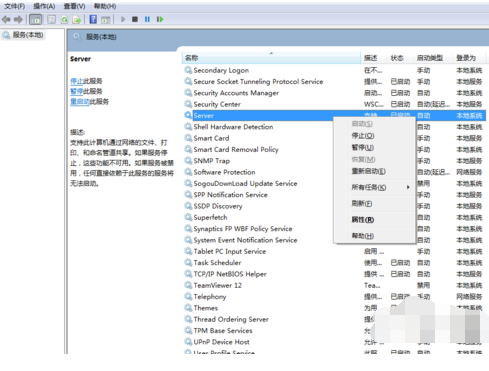
修复打印机电脑图解1
2,点击“开始”,输入“打印机”,回车。打开查看打印机窗口。
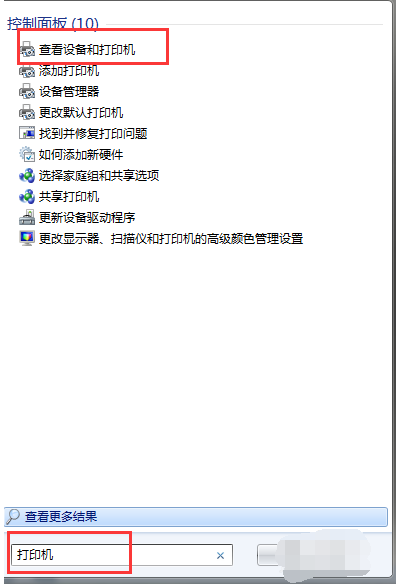
修复打印机电脑图解2
3,在查看打印机窗口中空白处,右键单击,选择“添加打印机。
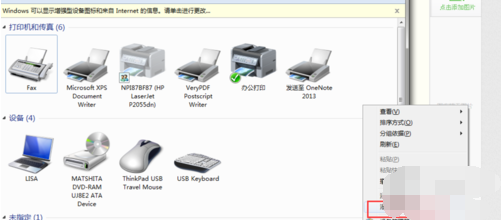
找不到打印机电脑图解3
4,选择添加网络打印机
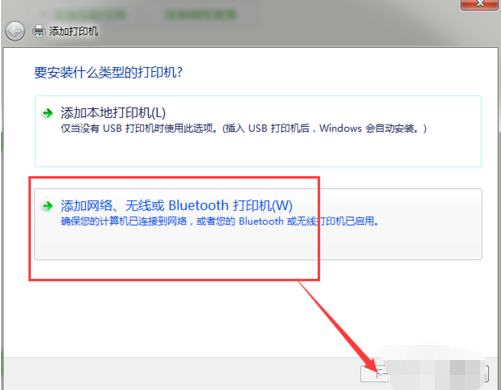
找不到打印机电脑图解4
5,选中打印机,点击下一步。

网络打印机电脑图解5
6,选择“使用当前已安装的驱动”,因为我们原来已经装过驱动了,不用重装。

找不到打印机电脑图解6
7,为打印机取个新名字
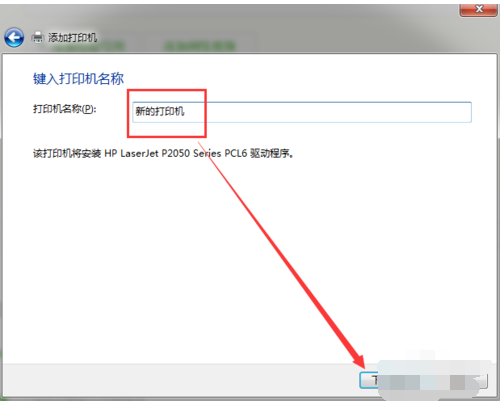
网络打印机电脑图解7
8,打印机显示“就绪”了,可以正常使用了。

找不到打印机电脑图解8
9,
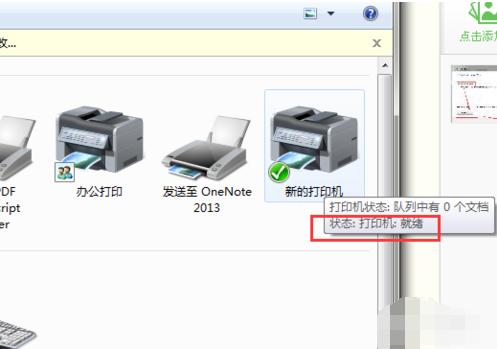
打印机电脑图解9